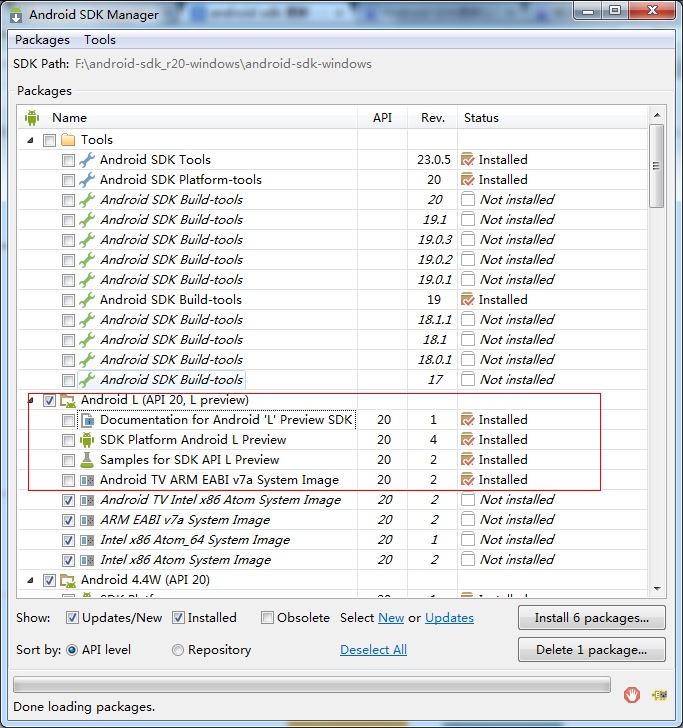Android SDK三种更新失败及其解决方法
最近在网上看Moto 360的图片,真是帅,帅了又帅,比帅更帅。所以想研究下Android wear。

更新Android SDK,居然失败了三次。
1.第一次失败
出现Failed to fetch URL错误提示
Failed to fetch URL https://dl-ssl.google.com/android/repository/repository-6.xml, reason: Connection to https://dl-ssl.google.com refused Failed to fetch URL http://dl-ssl.google.com/android/repository/addons_list-1.xml, reason: Connection to http://dl-ssl.google.com refused Failed to fetch URL https://dl-ssl.google.com/android/repository/addons_list-1.xml, reason: hostname in certificate didn't match:
!= 更新ADT时无法解析https://dl-ssl.google.com/android/eclipse
解决办法
打开C:\Windows\System32\drivers\etc文件夹,将hosts文件复制到桌面,用文本编辑软件(如Subline Text2)打开hosts文件。增加一行:74.125.237.1 dl-ssl.google.coms
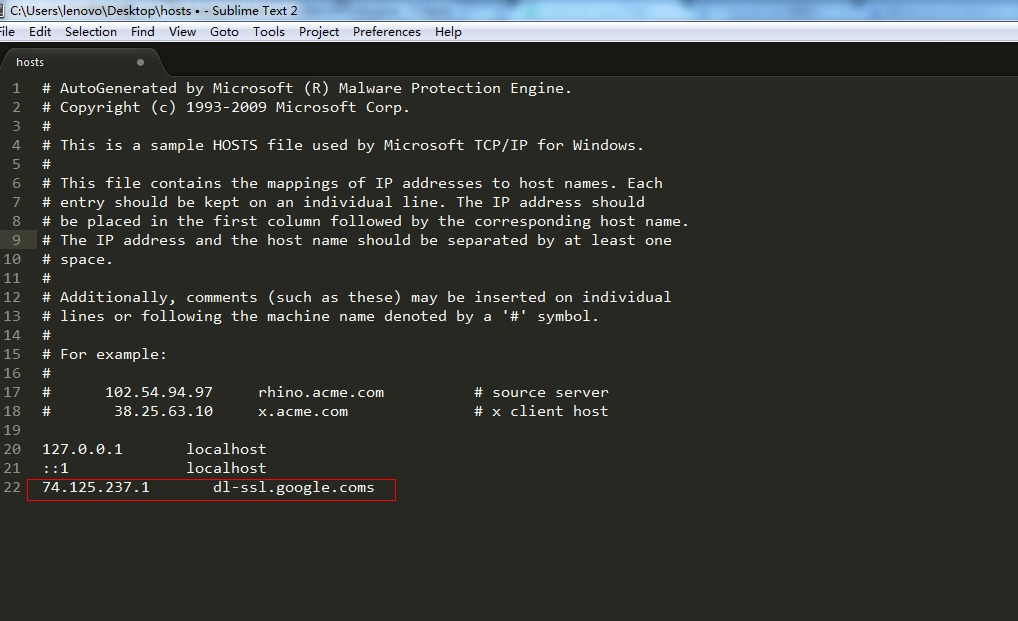
修改好之后,将修改了的hosts文件替换C:\Windows\System32\drivers\etc文件夹下的hosts文件。
2.第二次失败
将hosts文件修改后,满心欢喜地发现出现了新的API,传说中的Android L。安装更新,也有速度。可是下载途中出现了如下的错误提示:
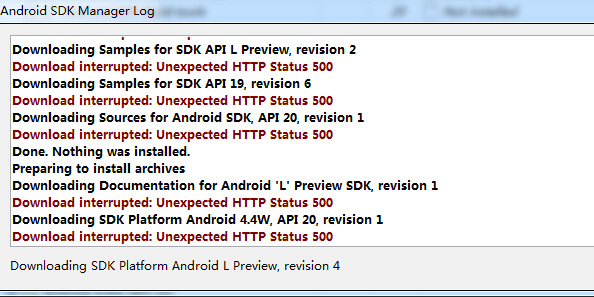
Download interrupted:Unexpected HTTP Status:500
下载中断,意想不到的HTTP状态:500。Google了一下,发现是服务器端的问题。
解决办法:
首先下载zym,这是一个代理服务器软件。如下,代理地址为127.0.0.1,端口号为8580。
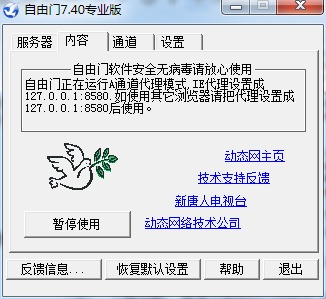
然后点击Android SDK Manager的tools选项,选择Settings。将HTTP代理服务器地址设为上面那个软件的127.0.0.1,代理端口设为8580。勾选强制使用https://代替http://。
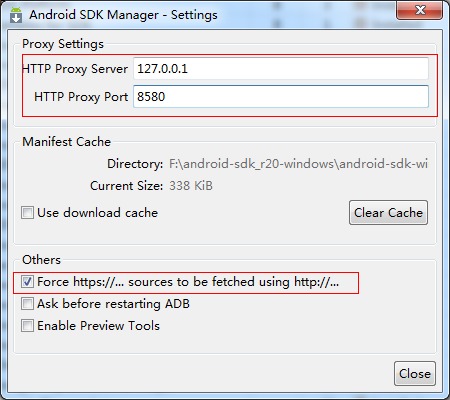
最后,大功告成。
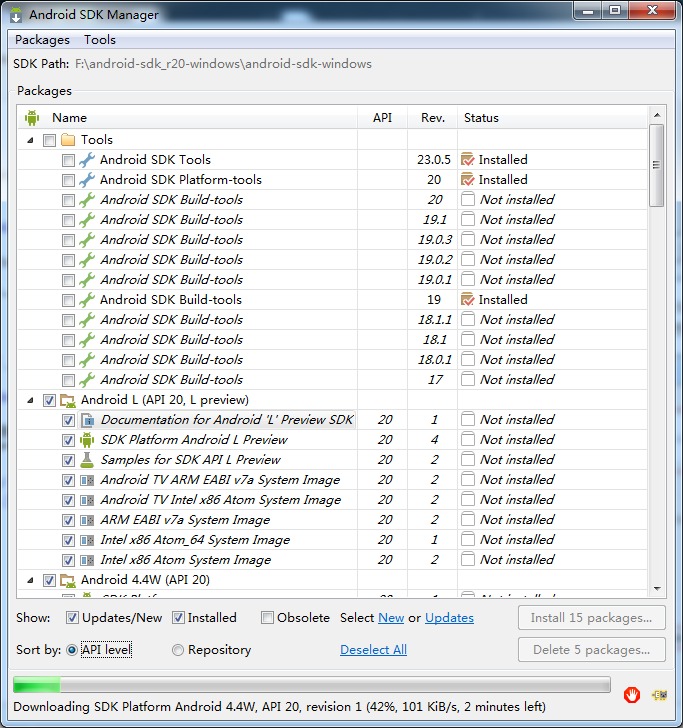
3.第三次失败
居然又失败了,虽然SDK能下载,但是最后一个包都没有安装成功。见下图。
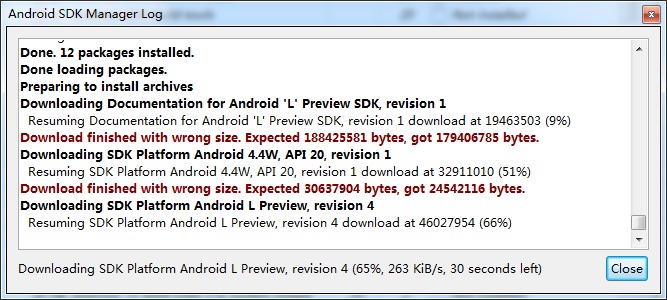
简直坑爹,Google了一下,在StackOverFlow上看到了同样的问题。
解决办法
同样的,Android SDK Manager,依次点击tools,Settings,Clear Cache。如下
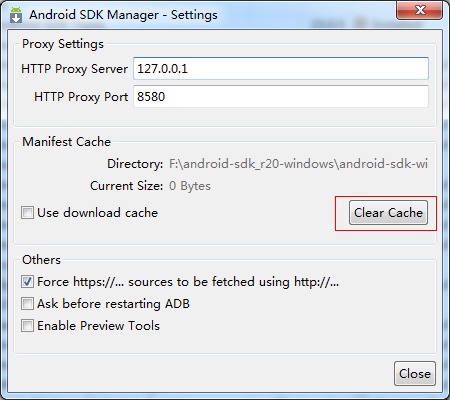
Oh yes!成功更新!!!